Senden eines Dokuments über Internet-Fax
Internet-Fax (I-Fax) ist eine Funktion, mit der Sie Bilddaten über das Internet und nicht über eine Telefonleitung senden und empfangen können.
Vorteile durch das Verwenden des I-Fax
Niedrigere Übertragungskosten
G3 FAX Übertragungskosten erhöhen sich mit Übertragungszeit und Entfernung. Wenn Sie eine Telefonleitung mit einer festgelegten Rate verwenden, können Sie die Übertragungskosten senken, da die Kosten für I-Fax unabhängig von Übertragungszeit und Entfernung gleich bleiben. Daher empfiehlt sich das Verwenden von I-Fax, wenn Sie Dokumente mit hoher Seitenanzahl senden oder empfangen.
Übertragung mit hoher Auflösung
Sie können bis zu einer Auflösung von 600 dpi senden und empfangen (im Vollmodus).
Bestätigen der erfolgreichen Übertragung
Eine Übertragungsbestätigung kann an den Absender verschickt werden, um zu prüfen, ob das Dokument an den Empfänger gesendet worden ist.

|
Erforderliche Voraussetzungen
|
|
Die Sendefunktion ist einsatzbereit.
Die Netzwerkeinstellungen wurden vorgenommen.
Das System des Empfängers kann I-Fax Dokumente empfangen.
|
In diesem Abschnitt finden Sie Informationen zum Senden eines I-Fax über Vollmodus von der IPv4-Umgebung.
Die Bildschirme können je nach Modell und der am System angeschlossenen Zusatzprodukte unterschiedlich sein.
Gehen Sie folgendermaßen vor.
Vorbereitungen zum Senden eines I-Fax
DNS-Einstellungen
E-Mail/I-Fax-Einstellungen
Senden eines I-Fax über das Sensordisplay
Vorbereitungen zum Senden eines I-Fax
Sie können diesen Bedienvorgang über das Sensordisplay oder per Remote UI durchführen.
Verwenden des Sensordisplays
1.
Mit Hilfe folgender Anleitungen prüfen Sie, ob die DNS-Servereinstellungen vorgenommen wurden.
Berühren Sie die Taste  → [Präferenzen] → [Netzwerk] → [Einstellungen TCP/IP] → [Einstellungen DNS] → [Einstellungen Adresse DNS-Server].
→ [Präferenzen] → [Netzwerk] → [Einstellungen TCP/IP] → [Einstellungen DNS] → [Einstellungen Adresse DNS-Server].
 → [Präferenzen] → [Netzwerk] → [Einstellungen TCP/IP] → [Einstellungen DNS] → [Einstellungen Adresse DNS-Server].
→ [Präferenzen] → [Netzwerk] → [Einstellungen TCP/IP] → [Einstellungen DNS] → [Einstellungen Adresse DNS-Server].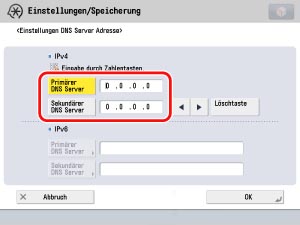
Wenn die Einstellungen nicht vorgenommen wurden, kontaktieren Sie den Systemmanager und richten Sie die IP-Adresse für den DNS-Primärserver und den DNS-Sekundärserver ein.
|
HINWEIS
|
|
Der DNS-Server ist ein Server, der den Domainnamen des Computers in eine IP-Adresse umwandelt.
|
2.
Prüfen Sie, ob auf dem Display mit den DNS Einstellungen der Hostname und der Domainname unter [Einstellungen DNS Host/Domänname] für <IPv4> eingerichtet wurden.
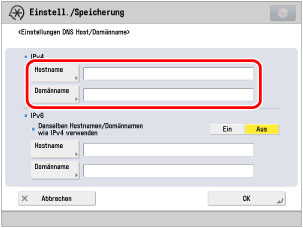
Wenn die Einstellungen nicht vorgenommen wurden, kontaktieren Sie den Systemmanager und nehmen Sie die Einstellungen für Hostname und Domainname vor. Geben Sie für den Domainnamen den Domainnamen des Netzwerks ein, zu dem das System gehört.
3.
Wenn der dynamische DNS-Server eingerichtet wurde, berühren Sie auf dem Display mit den DNS Einstellungen unter <Einstellungen DNS Dynamisches Update> für <DNS Dynamisches Update> die Taste [Ein].
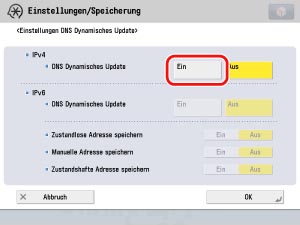
4.
Mit Hilfe folgender Einstellungen prüfen Sie, ob der E-Mail-Server eingerichtet wurde.
Berühren Sie die Taste  → [Einstellungen Funktion] → [Senden] → [Einstellungen E-Mail/I-Fax] → [Einstellungen Kommunikation].
→ [Einstellungen Funktion] → [Senden] → [Einstellungen E-Mail/I-Fax] → [Einstellungen Kommunikation].
 → [Einstellungen Funktion] → [Senden] → [Einstellungen E-Mail/I-Fax] → [Einstellungen Kommunikation].
→ [Einstellungen Funktion] → [Senden] → [Einstellungen E-Mail/I-Fax] → [Einstellungen Kommunikation].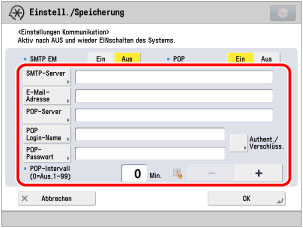
Wenn die Einstellung nicht aktiviert wurde, kontaktieren Sie den Systemmanager und nehmen Sie die entsprechenden Einstellungen vor.
|
[SMTP-Server]:
|
Die für die Übertragung verwendete IP-Adresse oder Hostname des E-Mail-Servers
|
|
[E-Mail-Adresse]:
|
Die auf dem System eingerichtete E-Mail-Adresse
|
|
[POP-Server]:
|
Die IP-Adresse und der Hostname des E-Mail-Servers, die zum Senden und Empfangen des "POP vor SMTP"-Formats zur Sendeauthentisierung verwendet werden
|
|
[POP Login-Name]:
|
Der für den POP-Serverzugang verwendete Login-Name
|
|
[POP-Passwort]:
|
Das für den POP-Serverzugang verwendete Passwort
|
|
[POP-Intervall]:
|
Das Zeitintervall, in dem das System die E-Mails auf dem E-Mail-Server abruft
|
|
HINWEIS
|
|
Es wird empfohlen, [POP-Intervall] auf ein anderes Intervall als '0' zu setzen.
|
5.
Wenn der Sendeserver eine Authentisierung benötigt, prüfen Sie das Authentisierungssystem durch Berühren der Taste [Authent./Verschlüss.].
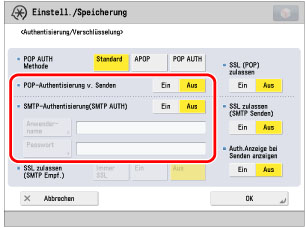
Wenn die Einstellung nicht aktiviert wurde, kontaktieren Sie den Systemmanager und nehmen Sie die entsprechenden Einstellungen vor.
|
[POP-Authentisierung v. Senden]:
|
Wenn der Provider in dem "POP vor SMTP"-System zur Sendeauthentisierung ist, aktivieren Sie diese Einstellung.
|
|
[SMTP-Authentisierung(SMTP AUTH)]:
|
Wenn die Umgebung des E-Mail-Servers eine SMTP-Authentisierung benötigt, aktivieren Sie diese Einstellung und geben Sie den Anwendernamen und das Passwort ein.
|
6.
Geben Sie Einstellungen z. B. zur maximalen Datengröße ein wie im Folgenden erläutert.
Berühren Sie die Taste  → [Einstellungen Funktion] → [Senden] → [Einstellungen E-Mail/I-Fax] → [Maximale Datengröße zum Senden].
→ [Einstellungen Funktion] → [Senden] → [Einstellungen E-Mail/I-Fax] → [Maximale Datengröße zum Senden].
 → [Einstellungen Funktion] → [Senden] → [Einstellungen E-Mail/I-Fax] → [Maximale Datengröße zum Senden].
→ [Einstellungen Funktion] → [Senden] → [Einstellungen E-Mail/I-Fax] → [Maximale Datengröße zum Senden].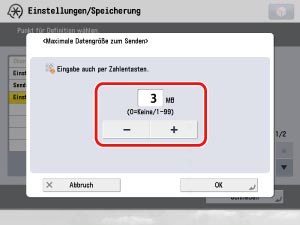
Die maximale Datengröße zum Senden darf die maximale Datengröße des E-Mail-Servers nicht überschreiten.
7.
Folgen Sie den unten angegebenen Anleitungen, um die Einstellungen für SE Timeout vorzunehmen.
Berühren Sie die Taste  → [Einstellungen Funktion] → [Senden] → [Einstellungen E-Mail/I-Fax] → [SE Timeout für Vollmodus].
→ [Einstellungen Funktion] → [Senden] → [Einstellungen E-Mail/I-Fax] → [SE Timeout für Vollmodus].
 → [Einstellungen Funktion] → [Senden] → [Einstellungen E-Mail/I-Fax] → [SE Timeout für Vollmodus].
→ [Einstellungen Funktion] → [Senden] → [Einstellungen E-Mail/I-Fax] → [SE Timeout für Vollmodus].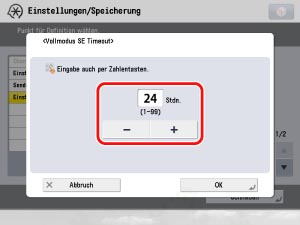
8.
Wenn Sie den Sendebericht drucken möchten, sobald die Benachrichtigungsemail für den Sendebericht gesendet wurde, folgen Sie den unten angegebenen Anleitungen, um [MDN/DSN nach Empfang drucken] zu aktivieren.
Berühren Sie die Taste  → [Einstellungen Funktion] → [Senden] → [Einstellungen E-Mail/I-Fax] → [MDN/DSN nach Empfang drucken].
→ [Einstellungen Funktion] → [Senden] → [Einstellungen E-Mail/I-Fax] → [MDN/DSN nach Empfang drucken].
 → [Einstellungen Funktion] → [Senden] → [Einstellungen E-Mail/I-Fax] → [MDN/DSN nach Empfang drucken].
→ [Einstellungen Funktion] → [Senden] → [Einstellungen E-Mail/I-Fax] → [MDN/DSN nach Empfang drucken].
9.
Aktivieren Sie die Option [Per Server senden verwenden] wie im Folgenden erläutert.
Berühren Sie die Taste  → [Einstellungen Funktion] → [Senden] → [Einstellungen E-Mail/I-Fax] → [Per Server senden verwenden].
→ [Einstellungen Funktion] → [Senden] → [Einstellungen E-Mail/I-Fax] → [Per Server senden verwenden].
 → [Einstellungen Funktion] → [Senden] → [Einstellungen E-Mail/I-Fax] → [Per Server senden verwenden].
→ [Einstellungen Funktion] → [Senden] → [Einstellungen E-Mail/I-Fax] → [Per Server senden verwenden].
Verwenden des Remote UI
Sie können die Einstellungen mit dem Remote UI angeben.
1.
Greifen Sie auf Remote UI zu → Klicken Sie auf [Einstellungen/Speicherung].
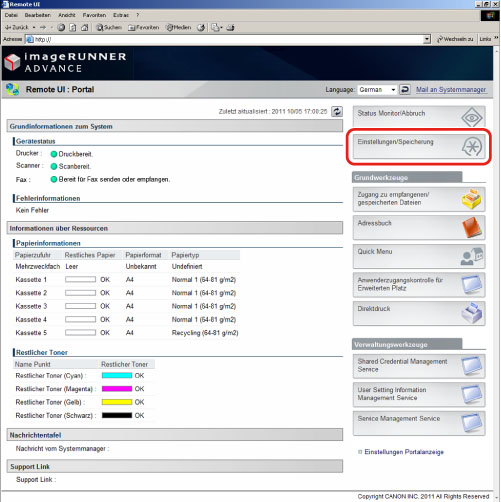
|
HINWEIS
|
||||
|
Sollte eine Fehlermeldung angezeigt werden und ein Zugriff auf Remote UI nicht möglich sein, gehen Sie wie folgt vor.
Seite nicht gefunden:
HTTP 404 Datei nicht gefunden:
Prüfen Sie, dass IP-Adressen-Einstellbereich korrekt ist.
Prüfen Sie in "Netzwerk" IP-Adressen-Einstellbereich. |
Automatische DNS-Aktualisierung
|
(1)
|
Klicken Sie auf [Einstellungen Netzwerk] für <Präferenzen> → [Einstellungen DNS (IPv4)].
|
|
(2)
|
Markieren Sie im Display [Einstellungen DNS (IPv4)] die Optionen [Hostname] und [Domänname].
|
|
(3)
|
Wenn ein dynamischer DNS-Server eingerichtet ist, wählen Sie [DNS Dynamisches Update durchführen].
|
|
(4)
|
Klicken Sie auf [OK].
|
Prüfen der Einstellungen für E-Mail-Server
|
(1)
|
Klicken Sie auf [Senden] für <Einstellungen Funktion> → [Einstellungen Netzwerk - Einstellungen E-Mail/I-Fax].
|
|
(2)
|
Wenn der Sendeserver eine Authentisierung erfordert, klicken Sie auf [Einstellungen Authentisierung/Verschlüsselung] → Prüfen Sie das Authentisierungssystem.
|
|
(3)
|
Klicken Sie auf [OK].
|
Einstellen des maximalen Datenformats zum Senden
|
(1)
|
Klicken Sie auf [Senden] für <Einstellungen Funktion> → [Einstellungen Kommunikation - Einstellungen E-Mail/I-Fax].
|
|
(2)
|
Klicken Sie auf die Taste [Allgemeine Einstellungen E-Mail/I-Fax] → Geben Sie den Wert in <Maximale Datengröße zum Senden> ein.
|
|
(3)
|
Klicken Sie auf [OK].
|
Festlegen der Einstellungen für SE Timeout
|
(1)
|
Klicken Sie auf [Senden] für <Einstellungen Funktion> → [Einstellungen Kommunikation - Einstellungen E-Mail/I-Fax].
|
|
(2)
|
Klicken Sie auf die Taste [Einstellungen I-Fax] → Geben Sie den Wert in <SE Timeout für Vollmodus> ein.
|
|
(3)
|
Klicken Sie auf [OK].
|
Drucken des Sendeberichts beim Senden der Benachrichtigungs-E-Mail
|
(1)
|
Klicken Sie auf [Senden] für <Einstellungen Funktion> → [Einstellungen Kommunikation - Einstellungen E-Mail/I-Fax].
|
|
(2)
|
Klicken Sie auf [Einstellungen I-Fax] → Wählen Sie <MDN/DSN nach Empfang drucken>.
|
|
(3)
|
Klicken Sie auf [OK].
|
Verwenden von Per Server senden
|
(1)
|
Klicken Sie auf [Senden] für <Einstellungen Funktion> → [Einstellungen Kommunikation - Einstellungen E-Mail/I-Fax].
|
|
(2)
|
Klicken Sie auf [Einstellungen I-Fax] → Wählen Sie <Per Server senden>.
|
|
(3)
|
Klicken Sie auf [OK].
|
Die Vorbereitungen zum Senden eines I-Fax sind abgeschlossen.
|
HINWEIS
|
|
Abhängig vom Provider ist es möglich, dass die Potnummer 25 zum Senden, auf Grund eines Schutzes vor Junk-Mail, geschlossen ist. Nähere Informationen erfragen Sie bitte bei Ihrem Provider.
|
Senden eines I-Fax über das Sensordisplay
1.
Legen Sie das Original auf das Vorlagenglas oder in den Einzug → Berühren Sie im Hauptmenü die Taste [Scannen und Senden].
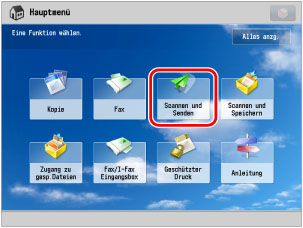
|
HINWEIS
|
|
Wenn das Hauptmenü nicht angezeigt wird, berühren Sie die Taste
 . . |
2.
Berühren Sie die Taste [Neuer Empfänger].
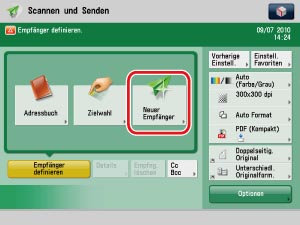
3.
Berühren Sie die Taste [I-Fax].
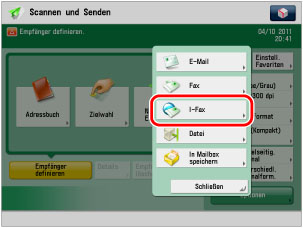
4.
Wählen Sie unter der Funktionswahl die Option [Voll] → Wählen Sie I-Fax-Adresse → Berühren Sie die Taste zu den Empfängerbedingungen. Geben Sie die E-Mail-Adresse des Empfängers als I-Fax-Adresse ein. Aktivieren Sie die Option [Per Server senden].
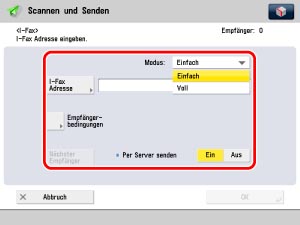
5.
Definieren Sie die Empfängerbedingungen → Bestätigen Sie durch Berühren der Taste [OK].
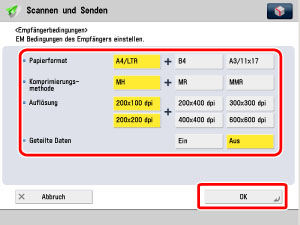
Definieren Sie die Einstellungen zu Papierformat, Komprimierungsmethode und Auflösung entsprechend den Spezifikationen des Empfängersystems.
Wenn die Komprimierungsgröße unbekannt ist, wird empfohlen, alle Komprimierungsmethoden (MH, MR und MMR) auszuwählen.
6.
Betätigen Sie die Taste  .
.
 .
. 7.
Betätigen Sie die Taste  → Berühren Sie nacheinander die Tasten [Senden] → [Log] → Prüfen Sie, ob der Auftrag erfolgreich gesendet wurde.
→ Berühren Sie nacheinander die Tasten [Senden] → [Log] → Prüfen Sie, ob der Auftrag erfolgreich gesendet wurde.
 → Berühren Sie nacheinander die Tasten [Senden] → [Log] → Prüfen Sie, ob der Auftrag erfolgreich gesendet wurde.
→ Berühren Sie nacheinander die Tasten [Senden] → [Log] → Prüfen Sie, ob der Auftrag erfolgreich gesendet wurde.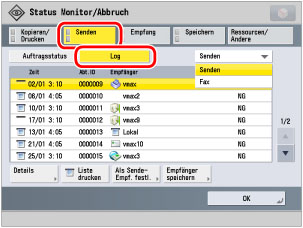
Wenn <OK> angezeigt wird, wurde der Auftrag erfolgreich gesendet.
Wenn <NG> angezeigt wird, wurde der Auftrag aufgrund eines Fehlers nicht gesendet.
|
HINWEIS
|
|
Als möglicher Fehlergrund kann die Portnummer 25 zum Senden zur Abwehr von Junk-Mail geschlossen sein. Dies ist abhängig vom Provider. Nähere Informationen zum Ändern des Systemports erfragen Sie bitte bei Ihrem lokalen autorisierten Canon-Vertriebspartner.
|
Weitere Informationen
Unterschiede zwischen Einfachem Modus und Vollmodus
Im Einfachen Modus können Sie nicht prüfen, ob die Daten korrekt an den Empfänger gesendet wurden. Im Vollmodus ist diese Prüfung möglich. Daher empfiehlt es sich, zum Senden von Daten den Vollmodus zu verwenden.
Kommunikationsjournal
Sie können die Übertragung auch bestätigen, indem Sie die Taste  betätigen → Berühren Sie nacheinander die Tasten [Einstellungen Funktion] → [Senden] → [Allgemeine Einstellungen] → [Sendebericht].
betätigen → Berühren Sie nacheinander die Tasten [Einstellungen Funktion] → [Senden] → [Allgemeine Einstellungen] → [Sendebericht].
 betätigen → Berühren Sie nacheinander die Tasten [Einstellungen Funktion] → [Senden] → [Allgemeine Einstellungen] → [Sendebericht].
betätigen → Berühren Sie nacheinander die Tasten [Einstellungen Funktion] → [Senden] → [Allgemeine Einstellungen] → [Sendebericht].Intranet-Fax
Mit Intranet-Fax unter Verwendung von LAN als TCP/IP-Protokoll für die IP-Übertragung anstelle eines E-Mail-Servers lassen sich die Übertragungskosten verringern. (Bei Verwendung von Intranet-Fax ist die Adresse <Name in alphanumerischen Zeichen@IP-Adresse>.) Im Intranet-Fax werden die Daten erst empfangen, nachdem die Sendeübertragung abgeschlossen ist.
Da beim Intranet-Fax die Daten ohne Verwendung von E-Mail übertragen werden, ist keine E-Mail ähnliche Einstellung erforderlich.
|
Intranet-Fax
|
I-Fax
|
|
|
Primärer DNS Server
|
Nicht erforderlich
|
Erforderlich
|
|
Sekundärer DNS-Server
|
Nicht erforderlich
|
Erforderlich
|
|
Hostname
|
Nicht erforderlich
|
Erforderlich
|
|
Domänname
|
Nicht erforderlich
|
Erforderlich
|
|
SMTP Empfang
|
Ein
|
-
|
|
POP
|
-
|
Ein
|
|
SMTP-Server
|
Nicht erforderlich
|
Erforderlich
|
|
E-Mail-Adresse
|
Gedruckt als der Fax-Sender (z.B. mfp01@canon.com)
|
Erforderlich
|
|
POP-Server
|
-
|
Erforderlich
|
|
POP-Passwort
|
-
|
Erforderlich
|
|
POP-Intervall
|
-
|
Erforderlich
|
Bei der Nutzung von Intranet-Fax stellen Sie [Per Server senden verwenden] in [Einstellungen Funktion] (Einstellungen/Speicherung) auf 'Ein', und stellen Sie [Per Server senden verwenden] im Display Einstellungen I-Fax Adresse auf 'Aus'.

Display Einstellungen Funktion (Einstellungen/Speicherung)
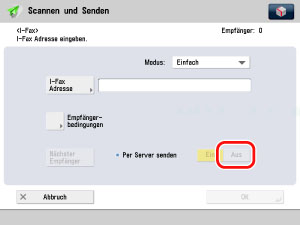
Display Einstellungen I-Fax Adresse